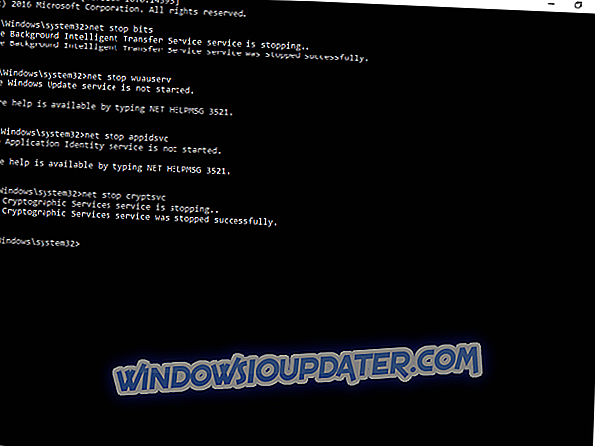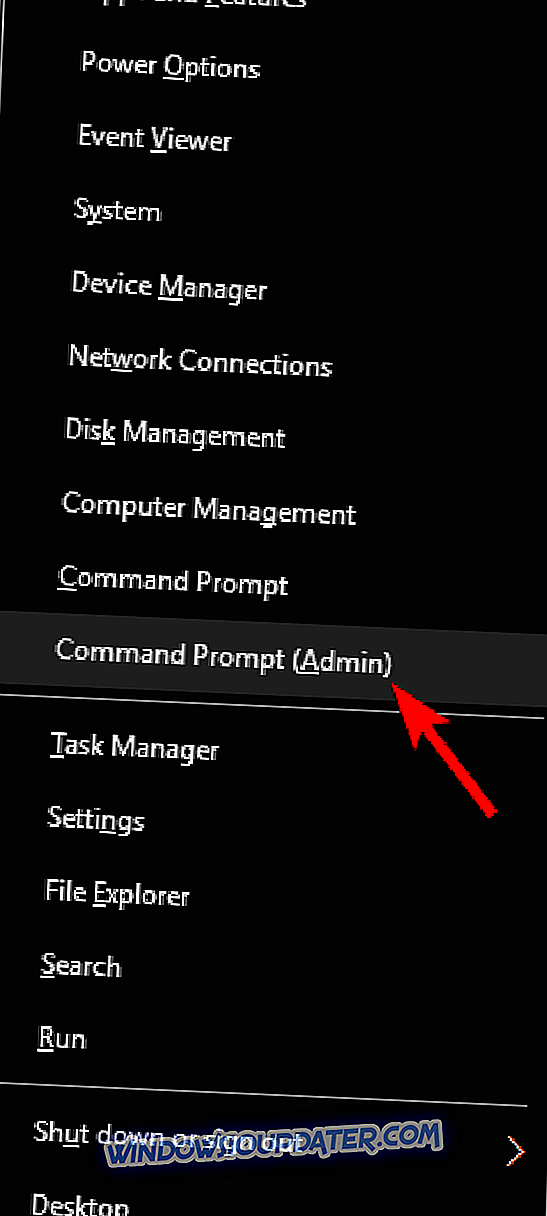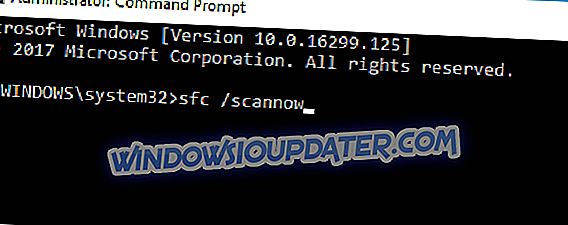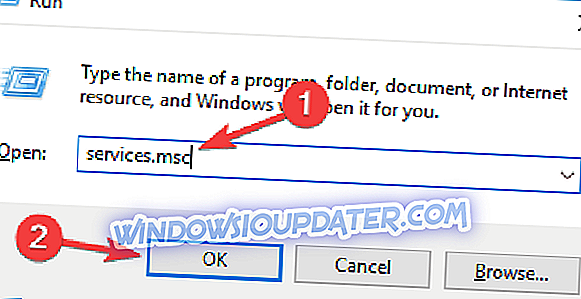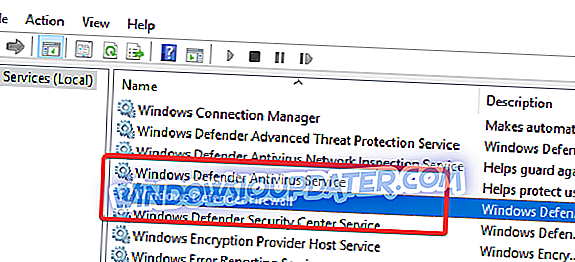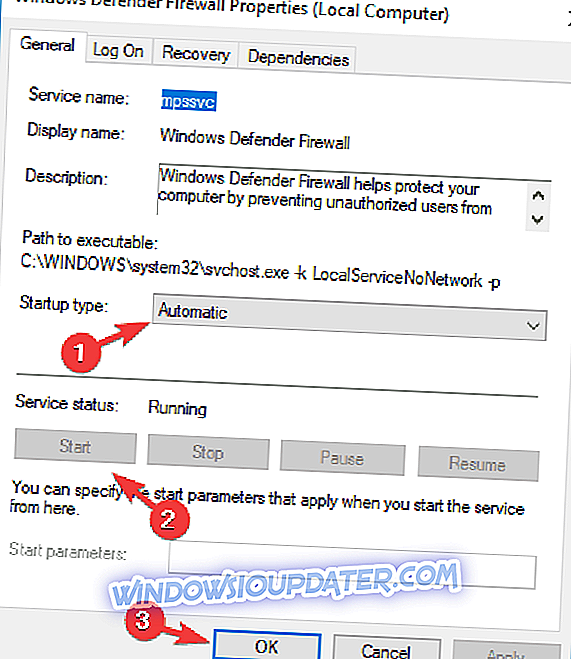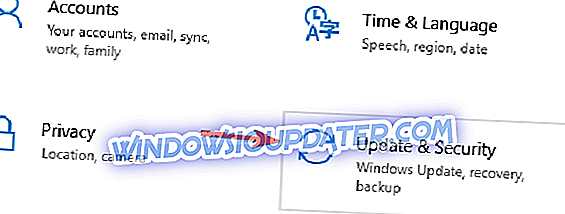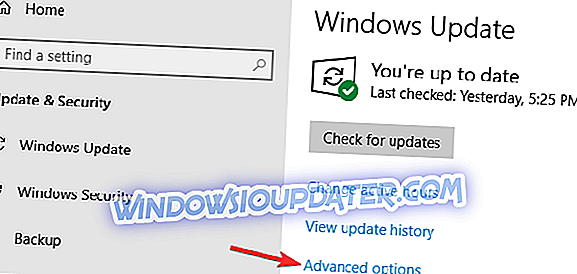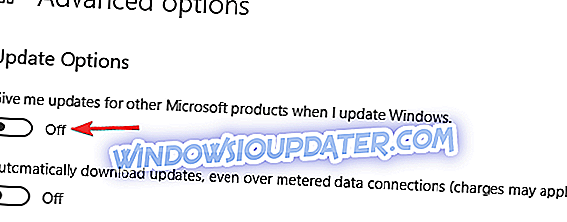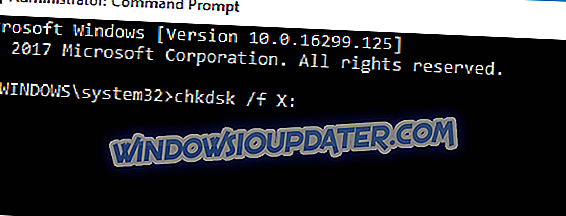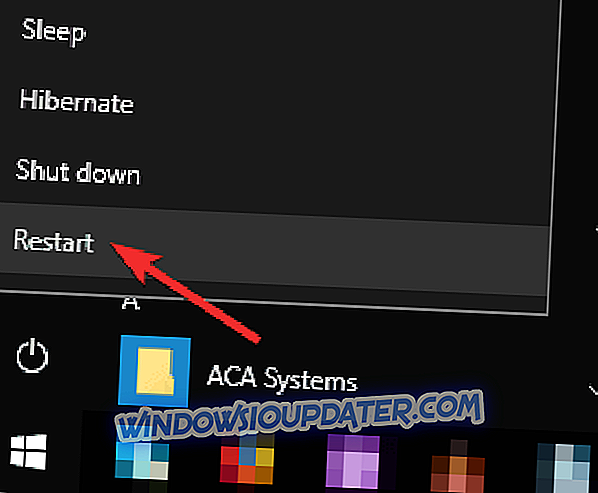Виндовс 10 је доста напредак у односу на Виндовс 8.1. Једна од знатно побољшаних функција је Виндовс Упдате, са бољом подршком и већим утицајем на стабилност и безбедност рачунара.
Међутим, ажурирање које не можете добити не вреди ништа. И то је део Виндовса 10 са којим имамо проблем. Наиме, из различитих разлога, ваш систем се неће ажурирати или је испоручено ажурирање оштећено. Једна од многих грешака на које можете наићи је она са кодом 0к800705б4 . Ипак, свако питање има рјешење и ми ћемо га покушати ријешити данас.
Како поправити Виндовс 10 Упдате грешка 0к800705б4
Грешка 0к800705б4 може бити прилично проблематична јер ће спријечити ажурирање вашег система. Говорећи о грешкама, овде су повезани проблеми које су корисници пријавили:
- Грешка ажурирања за Виндовс Сервер 2016 0к800705б4 - овај проблем се може појавити на Виндовс Сервер 2016, а ако га наиђете, требало би да можете да га поправите помоћу једног од наших решења.
- Грешка активације оперативног система Виндовс 10 0к800705б4 - Многи корисници су пријавили да их овај код грешке спречава да активирају свој Виндовс. То може бити велики проблем, али би требало да га можете поправити тако што ћете привремено онемогућити антивирусну заштиту.
- 0к800705б4 Виндовс 7 - Овај проблем може утицати на старије верзије оперативног система Виндовс, па чак и ако не користите Виндовс 10, требало би да можете да примените готово сва наша решења на старије верзије оперативног система Виндовс.
Решење 1 - Враћање Виндовс Упдате компоненти
Како су навели техничари компаније Мицрософт, ова грешка настаје због оштећења ажурирања. Изгледа да се он појављује само за кориснике који су надограђени на Виндовс 10 са Виндовс 7 и 8.1 уместо на чисту инсталацију система.
Прва ствар коју можете покушати да бисте ријешили овај проблем је ресетирање компоненти ажурирања. То можете урадити слиједећи ова упутства:
- Кликните десним тастером миша на Старт и отворите Цомманд Промпт (Админ) .
- У командној линији укуцајте следеће команде и притисните Ентер након сваке команде:
- нет стоп битс
- нет стоп вуаусерв
- нет стоп аппидсвц
- нет стоп цриптсвц .
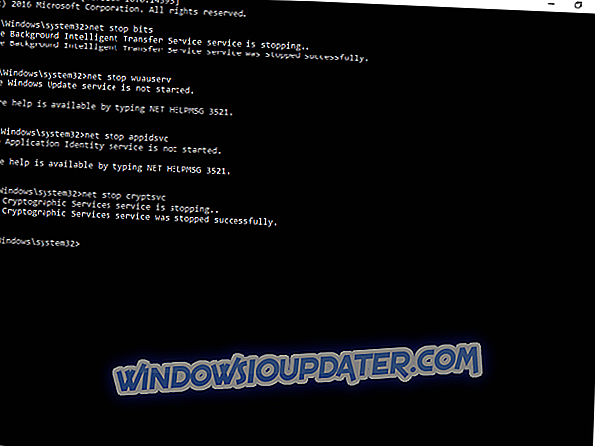
- Након што сте зауставили сродне услуге, сљедећи корак је брисање одређене датотеке.
- У командној линији откуцајте следећу команду и притисните Ентер:
- Дел “% АЛЛУСЕРСПРОФИЛЕ% АпплицатионДата” Мицрософт Нетворк Довнлоадер \ т
- Након тога, настављамо са наредном командом: цд / д% виндир% систем32
- Сада ћете морати поново покренути све БИТС датотеке. Откуцајте следеће команде и притисните ЕНТЕР после сваке команде:
- регсвр32.еке олеаут32.длл
- регсвр32.еке оле32.длл
- регсвр32.еке схелл32.длл
- регсвр32.еке инитпки.длл
- регсвр32.еке вуапи.длл
- регсвр32.еке вуауенг.длл
- регсвр32.еке вуауенг1.длл
- регсвр32.еке вуцлтуи.длл
- регсвр32.еке вупс.длл
- регсвр32.еке вупс2.длл
- регсвр32.еке вувеб.длл
- регсвр32.еке кмгр.длл
- регсвр32.еке кмгрпрки.длл
- регсвр32.еке вуцлтук.длл
- регсвр32.еке мувеб.длл
- регсвр32.еке вувебв.длл
- регсвр32.еке атл.длл
- регсвр32.еке урлмон.длл
- регсвр32.еке мсхтмл.длл
- регсвр32.еке схдоцвв.длл
- регсвр32.еке бровсеуи.длл
- регсвр32.еке јсцрипт.длл
- регсвр32.еке вбсцрипт.длл
- регсвр32.еке сцррун.длл
- регсвр32.еке мскмл.длл
- регсвр32.еке мскмл3.длл
- регсвр32.еке мскмл6.длл
- регсвр32.еке ацткпрки.длл
- регсвр32.еке софтпуб.длл
- регсвр32.еке винтруст.длл
- регсвр32.еке дссенх.длл
- регсвр32.еке рсаенх.длл
- регсвр32.еке гпкцсп.длл
- регсвр32.еке сццбасе.длл
- регсвр32.еке слбцсп.длл
- регсвр32.еке цриптдлг.длл
- Након тога, поново покрените Винсхоцк са овом командом и притисните ЕНТЕР: нетсх винсоцк ресет
- Сада ћете морати покренути заустављене сервисе. Откуцајте ове команде и притисните ЕНТЕР после сваке од њих:
- почетни битови мреже
- нет старт вуаусерв
- нет старт аппидсвц
- нет старт цриптсвц
- Затворите Цомманд Промпт и поново покрените рачунар.
Након тога, проблем са ажурирањем грешке треба да буде решен. Ако је проблем упоран, испробајте друга објашњена рјешења испод.
Решење 2 - Извршите СФЦ и ДИСМ скенирање
Према мишљењу корисника, понекад проблеми са оштећењем датотека могу проузроковати појаву грешке 0к800705б4. До оштећења датотека може доћи из разних разлога, али можда ћете моћи ријешити проблем једноставним обављањем СФЦ скенирања. Ово је прилично једноставно и можете то урадити слиједећи ове кораке:
- Притисните Виндовс Кеи + Кс да бисте отворили Вин + Кс мени. Сада одаберите Цомманд Промпт (Админ) . Алтернативно, можете користити Поверсхелл (Админ) .
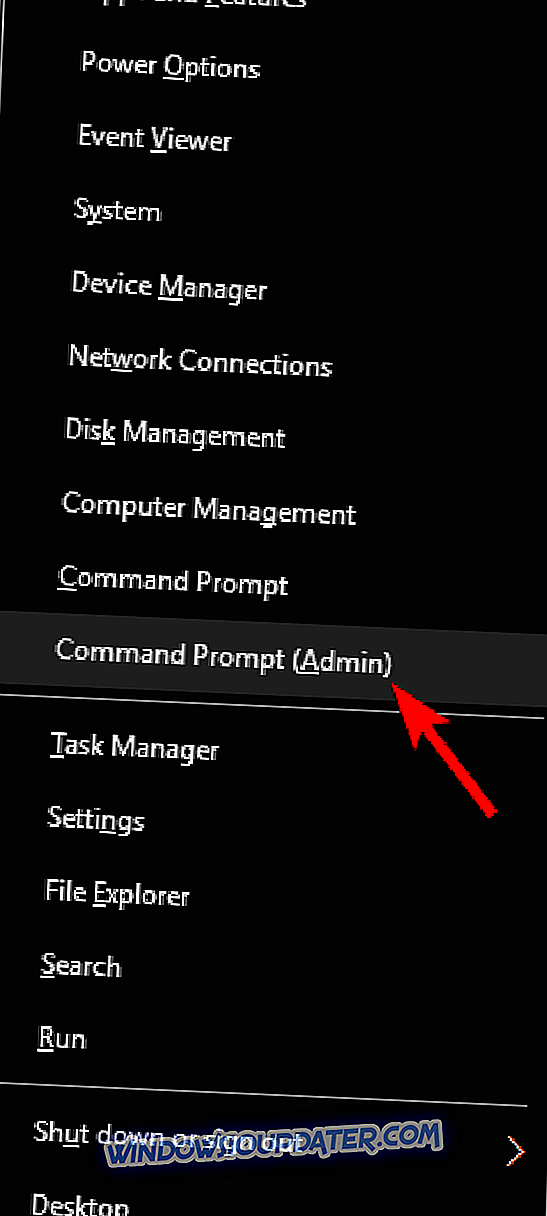
- У командној линији укуцајте сфц / сцаннов.
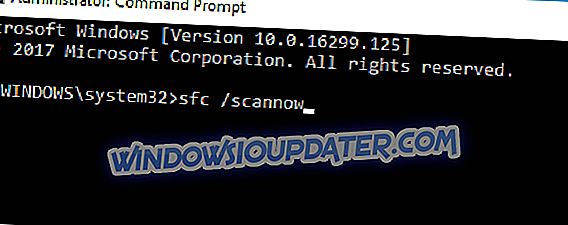
- Притисните ЕНТЕР и покрените процес.
- Након неколико минута, ваш проблем би требао бити ријешен.
Ако СФЦ скенирање није ријешило проблем, или ако нисте могли покренути СФЦ скенирање, можда ћете моћи ријешити проблем покретањем ДИСМ скенирања. Да бисте то урадили, само покрените Цомманд Промпт као администратор и покрените команду ДИСМ / Онлине / Цлеануп-Имаге / РестореХеалтх .

Када се скенирање заврши, проверите да ли је проблем решен. Ако раније нисте могли да покренете СФЦ скенирање, или ако проблем и даље постоји, покушајте поново да покренете СФЦ скенирање и проверите да ли то помаже.
Решење 3 - Проверите антивирусни софтвер

Према корисницима, понекад се може појавити грешка у ажурирању 0к800705б4 због вашег антивирусног софтвера. Важно је имати добар антивирус, али понекад ваш антивирус може ометати ваш систем и узроковати појављивање ове грешке.
Да бисте решили проблем, покушајте да онемогућите одређене антивирусне функције и проверите да ли то помаже. Ако је проблем још увек присутан, можда ћете желети да потпуно онемогућите антивирусну заштиту. У најгорем случају, можда ћете морати да потпуно деинсталирате антивирус да бисте решили овај проблем. Многи корисници су пријавили да је МцАфее Фиревалл изазвао овај проблем, па ако га користите, обавезно га искључите или избришите.
Чак и ако уклоните антивирус, нема потребе да бринете о својој безбедности јер Виндовс 10 долази са Виндовс Дефендер који делује као подразумевани антивирус. Ако уклањање антивирусног програма реши проблем, можда би било добро размислити о пребацивању на нови антивирусни софтвер.
На тржишту постоји много одличних антивирусних алата, али Битдефендер се издваја од осталих својим карактеристикама и високим нивоом сигурности. Ако тражите нови антивирус, препоручујемо вам да размислите о овом софтверу.
Решење 4 - Проверите да ли је покренута услуга Виндовс Дефендер
Да бисте преузели ажурирања, одређене услуге морају бити покренуте на рачунару. Говорећи о услугама, корисници су известили да се грешка ажурирања 0к800705б4 може појавити ако услуга Виндовс Дефендер није покренута, тако да је обавезно омогућите. Да бисте проверили да ли је ова услуга покренута, морате урадити следеће:
- Притисните Виндовс Кеи + Р и уђите у сервицес.мсц . Сада притисните Ентер или кликните ОК .
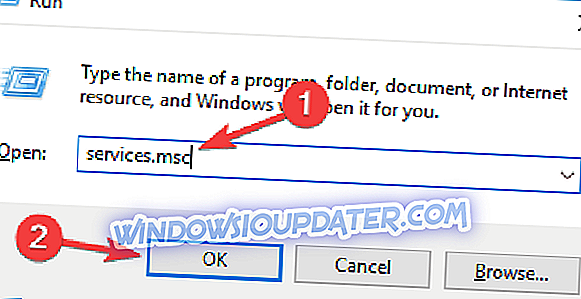
- Када се отвори прозор Сервицес, проверите да ли се Виндовс Дефендер заштитни зид и Виндовс Дефендер Антивирус услуга покрећу. Ако је потребно, можете проверити њихова својства само двоструким кликом на њих.
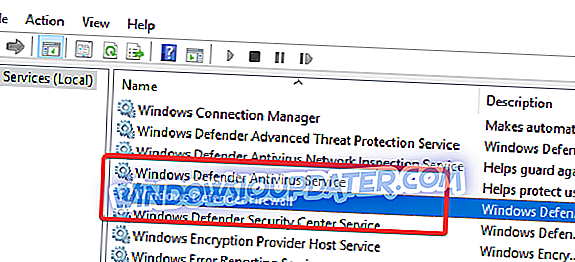
- Сада проверите да ли су услуге покренуте. Ако није, кликните на дугме Старт . Поред тога, поставите Стартуп типе на Аутоматиц . Сада кликните на Аппли и ОК да бисте сачували промене.
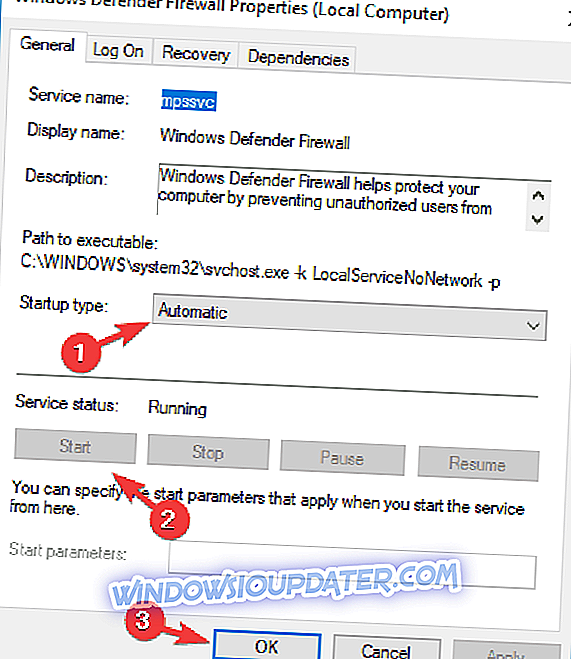
Након покретања ових услуга, требали бисте моћи да преузимате ажурирања без проблема.
Решење 5 - Извршите лагано поновно покретање
Понекад је најједноставније решење најбоље, а многи корисници су рекли да су решили проблем једноставним поновним покретањем. Понекад може постојати одређени проблем који спречава инсталацију ажурирања, али проблем можете ријешити једноставним поновним покретањем система.
Да бисте покренули софт рестарт, једноставно отворите Старт Мену и одаберите опцију Рестарт . Када се рачунар поново покрене, проверите да ли је проблем још увек присутан.
Решење 6 - Промените поставке за Виндовс Упдате
Према мишљењу корисника, понекад се ова грешка ажурирања 0к800705б4 може појавити због ваших поставки. Да бисте решили проблем, морате само да промените неколико поставки за Виндовс Упдате тако што ћете урадити следеће:
- Притисните тастер Виндовс + И да бисте отворили апликацију Подешавања .
- Када се отвори апликација Подешавања, идите на одељак Ажурирање и безбедност .
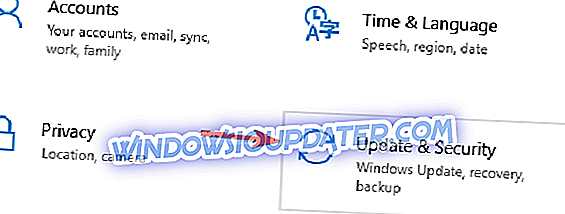
- Идите на Напредне опције .
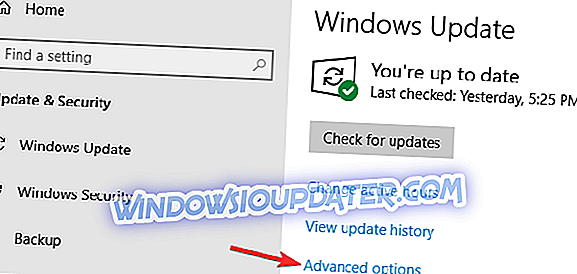
- Онемогући Дајте ми ажурирања за друге Мицрософт производе када ажурирам Виндовс опцију.
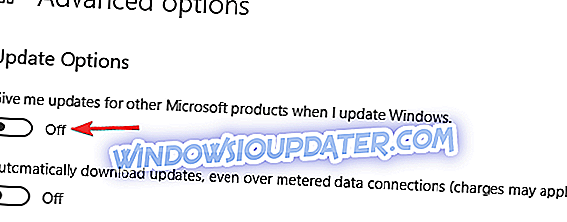
- Након тога, поново покрените рачунар.
Када се рачунар поново покрене, покушајте поново да преузмете ажурирања и проверите да ли је проблем још увек присутан.
Решење 7 - Извршите цхкдск скенирање
Према корисницима, најчешћи узрок за грешку у ажурирању 0к800705б4 може бити оштећење датотека. Ако су ваше датотеке оштећене, то може довести до тога и других грешака. Међутим, можете покушати да поправите проблем са оштећењем датотека једноставним извођењем цхкдск скенирања. Да бисте то урадили, следите ове кораке:
- Отворите командну линију као администратор.
- Када се покрене командна линија, унесите команду цхкдск / ф Кс:. Обавезно замените Кс са системском диск јединицом, подразумевано би требало да буде Ц.
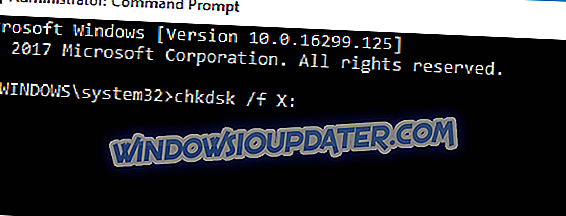
- Добићете поруку у којој ћете тражити да планирате скенирање система при следећем поновном покретању. Унесите И и притисните Ентер да бисте потврдили.
Сада ће цхкдск скенирање почети када поново покренете рачунар. Када се скенирање заврши, проверите да ли је проблем још увек присутан.
Решење 8 - Извршите чисту инсталацију оперативног система Виндовс 10
Ако су претходна решења била узалудна, требало би да направите резервну копију система и покренете свежу инсталацију. Као што смо већ рекли, ова грешка се углавном јавља код корисника који су надограђени на Виндовс 10 уместо да обављају чисту инсталацију. Знамо да је ово представљена опција, али, као што видите, то може изазвати много проблема. Наш савет је да извршите нову инсталацију.
Да бисте то урадили, прво морате да креирате инсталациони медијум помоћу алатке за креирање медија. Након тога морате да урадите следеће:
- Отворите Старт Мену, кликните на дугме Повер, притисните и држите тастер Схифт и изаберите Рестарт .
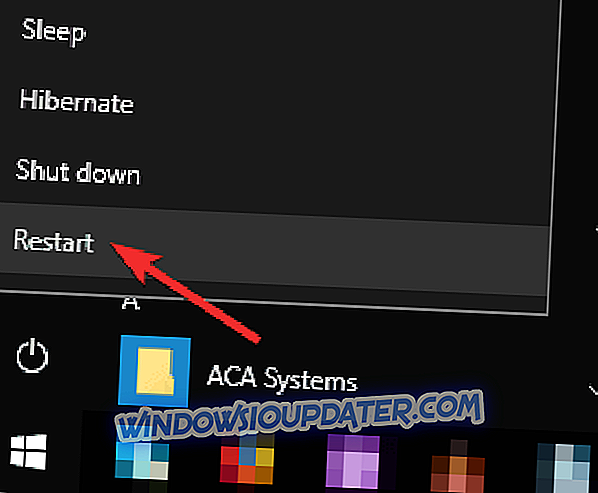
- Изаберите Троублесхоот> Ресет тхис ПЦ> Уклони све .
- Уметните Виндовс 10 инсталацијски медиј ако се то затражи.
- Изаберите Само диск у коме је инсталиран Виндовс> Само уклоните моје датотеке .
- Прегледајте листу измена које ће ресетовати и кликните на Ресет .
- Следите упутства да бисте завршили ресетовање.
Када све буде урађено, имат ћете нову инсталацију сустава Виндовс 10, а проблем ће бити ријешен.
То су била наша решења за ово питање. Ако имате питања или сугестије, слободно нам то реците у коментарима.
Да бисте добили више решења за Виндовс Упдате и додатне информације, обавезно проверите наш чвор за Виндовс Упдате.
Напомена уредника: Ова порука је првобитно објављена у марту 2017. године и од тада је потпуно обновљена и ажурирана због свежине, прецизности и свеобухватности.